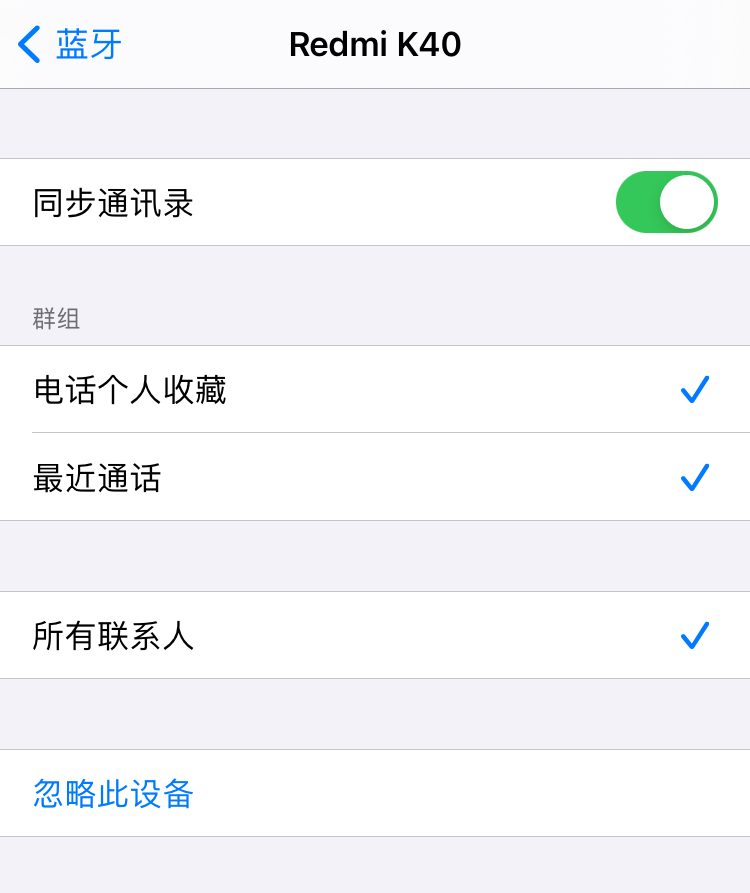MIUI稳定版12.0直升12.5开发版方法

从网络反馈来看,最新的 MIUI 12.5 无论是在系统流畅性上还是隐私保护上,都有非常明显的提升,我在升级之后的第一感受就是系统真的很流畅,比我上一个 MIUI 12.0.7 稳定版有非常大的提升。MIUI 12.5 虽然是测试版系统,但是稳定性和完成度上都很高,推荐大家都升级。 关于 MIUI 12.5 的官方介绍页面: https://home.miui.com/ MIUI 测试版系统的常规升级方法,是需要去官方申请内测或公测名额。但是现在官方内测和公测通道都已经关闭,想借用别人已经有权限的小米账号,又有隐私泄露的风险。这里就介绍一个非常规方法,也被很多人戏称为 替换安装包的「偷渡法」 。 【方法及步骤简介】 1、下载好可以升级的 MIUI 12.5 内测版安装包(A包); 这是小米官方 MIUI 安装包的 GitHub 下载页面: https://github.com/mooseIre/update_miui_ota 其中红米 K40 的最新开发版 MIUI 12.5 内测版安装包链接为: https://hugeota.d.miui.com/21.3.24/miui_ALIOTH_21.3.24_410447e570_11.0.zip 2、在系统更新中下载当前稳定版安装包(B包); 打开系统更新的「下载当前版本完整包」,我的红米 K40 手机当前为 MIUI 12.0.7 稳定版(B包),系统开始下载最新的安装包,这时候你会在手机的 download/download_rom 路径下看到新生成的下载包文件(同时包含一个下载配置的 .cfg 文件); 3、将 A 包重命名为 B 包的名称; 4、将刚刚下载完的 B 包替换为 A 包 最新的 MIUI 稳定版安装包下载完成之后,会有短暂的几秒停留时间(大概 2 秒),之后系统会进入更新和校验流程,我们在刚下载完的 2 秒时间内,把稳定版的 B 包替换为我们准备好的 12.5 的 A 包,就可以顺利完成「偷渡」了,之后系统的更新程序会帮助我们完成升级。 【替换包 Tips 分享】 替换包的过程虽然时间很短,感觉上不好操作,但这是有技巧的。熟悉迅雷下载的都应该知道,迅雷在新建下载任务之后,一般还会生成一个同名的 .cfg 下载配置文件,在文件下载完成之后,这个配置文件也会被下载工具删除。这时候我们可以先在系统更新...